سواء كنت تريد تعزيز مقاطع الفيديو لديك، البودكاست، أو وحدات التعلّم الإلكتروني، فسيرشدك دليلنا الشامل لإنشاء التعليقات الصوتية بالذكاء الاصطناعي في Speechify Studio في كل خطوة، بدءًا من إعداد مشروعك الأول وصولًا إلى تخصيص إعدادات الصوت بما يلائم احتياجاتك. استعد لتحويل نصوصك إلى تجارب سمعية آسرة بسهولة ودقة.
كيفية بدء مشروع تعليق صوتي جديد في Speechify Studio
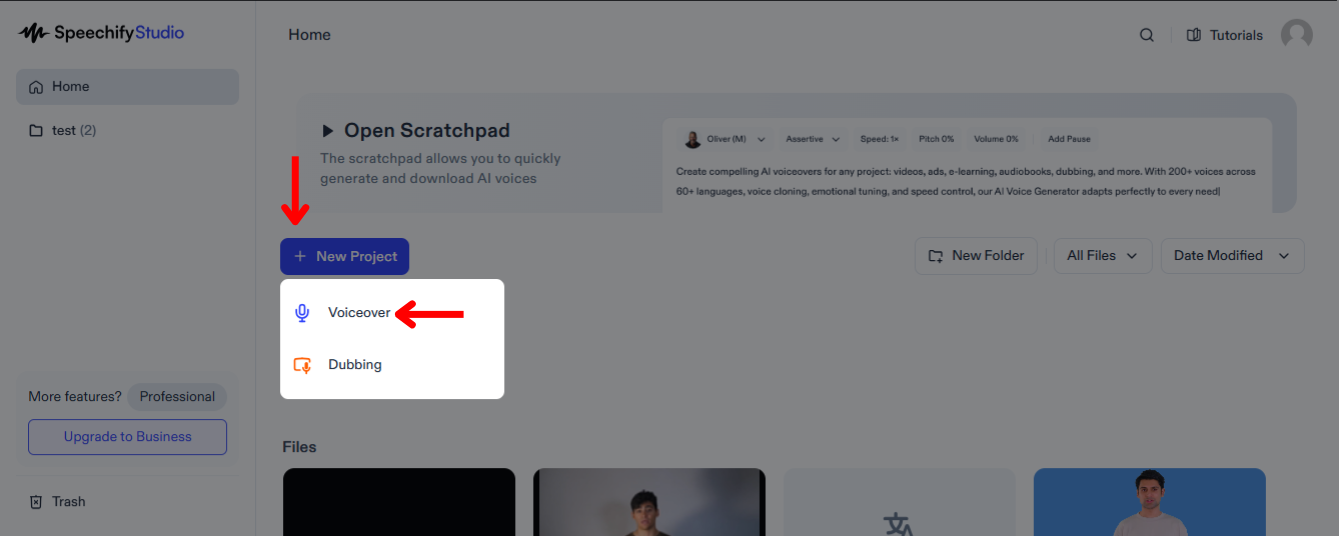
Speechify Studio يمكّنك من الارتقاء بوسائطك بأصوات عالية الجودة مصممة خصيصًا لجذب جمهورك وإيصال رسالتك بفعالية في أسواق متعدّدة. إليك كيف تبدأ:
- اختر “مشروع جديد” من شاشة الصفحة الرئيسية في Speechify Studio.
- اختر “تعليق صوتي”.
كيفية رفع نص ضمن ميزة التعليق الصوتي في Speechify Studio
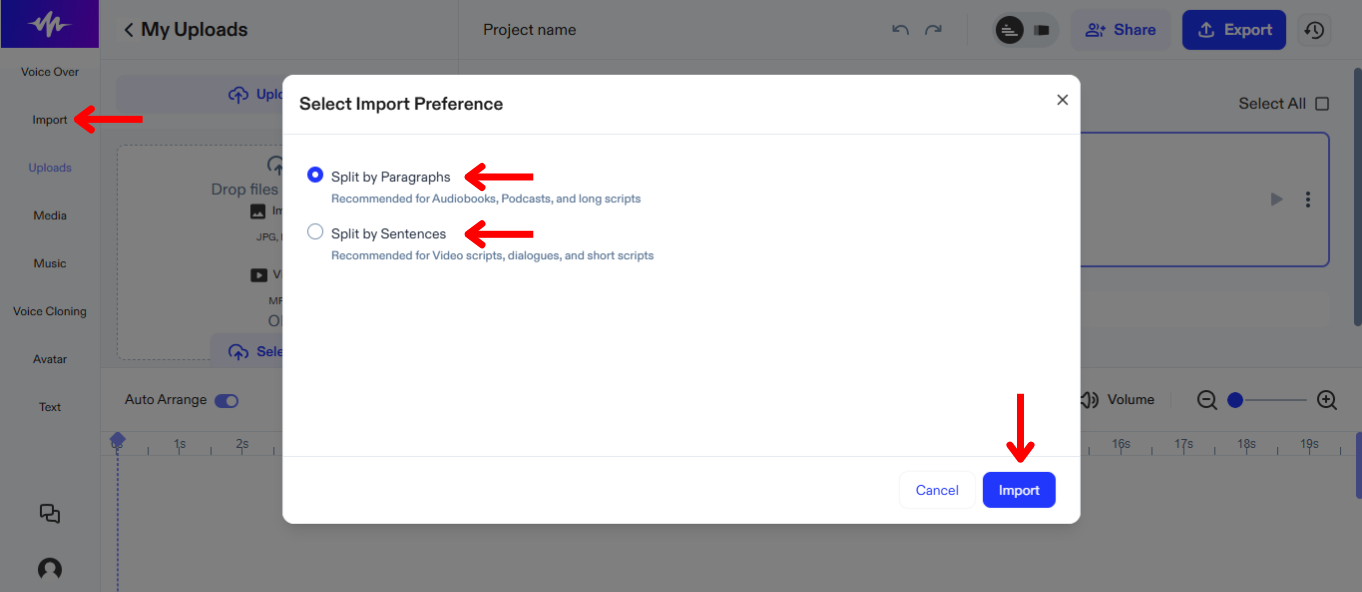
أولى خطوات إنشاء تعليق صوتي بالذكاء الاصطناعي هي رفع النص. للقيام بذلك:
- انقر على "استيراد".
- ارفع النص.
- اختر تقسيم النص حسب الفقرات، أو تقسيمه إلى جمل على المخطط الزمني.
- اضغط "استيراد".
- Speechify Studio سيُنشئ تلقائيًا تعليقًا صوتيًا بالذكاء الاصطناعي.
كيفية تغيير الصوت أو اللغة ضمن ميزة التعليق الصوتي في Speechify Studio
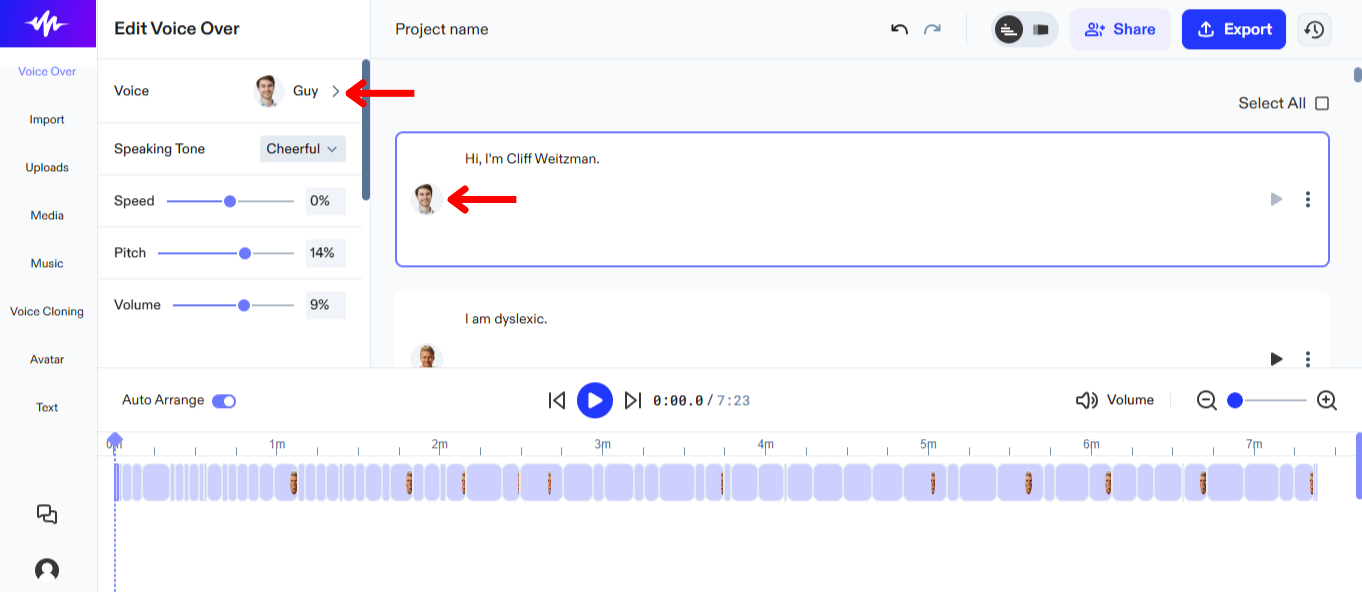
يمكنك إسناد أصوات مختلفة لمقاطع من نصك وتبديلها في أي وقت للعثور على الأنسب. لتغيير الصوت في Speechify Studio:
- اختر “تعليق صوتي” من شريط الأدوات الجانبي الأيسر.
- اختر من بين أكثر من 200 صوت اصطناعي واقعي بمختلف اللغات.
كيفية تخصيص التعليق الصوتي بالذكاء الاصطناعي في Speechify Studio
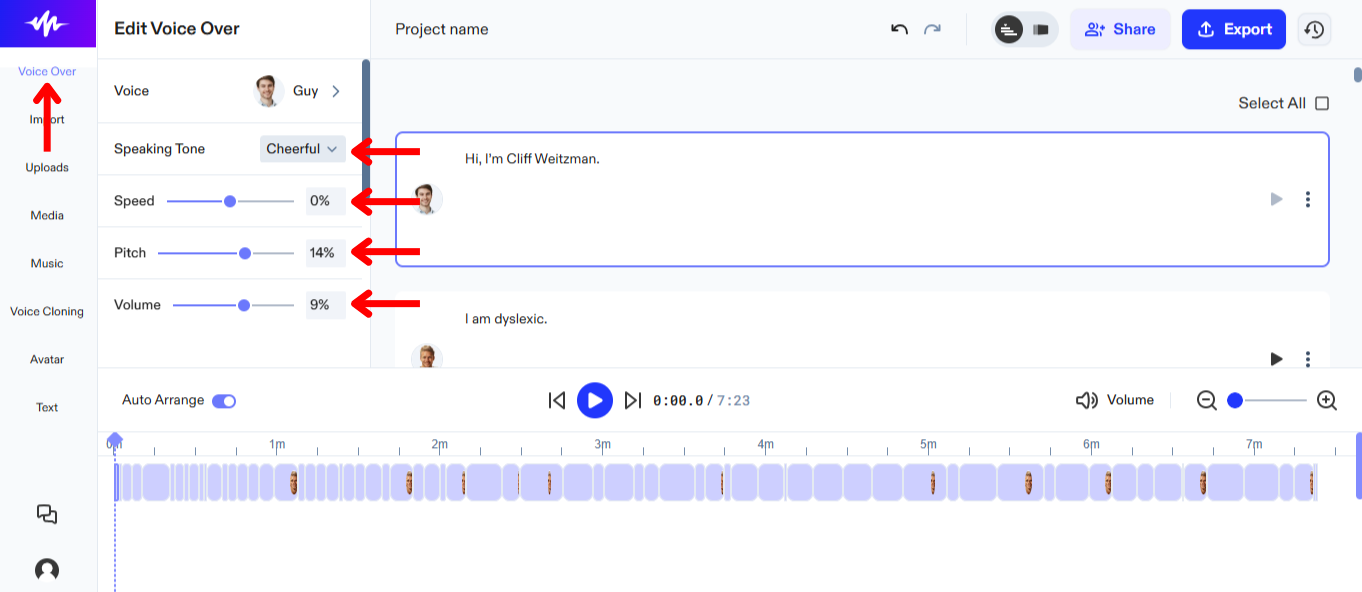
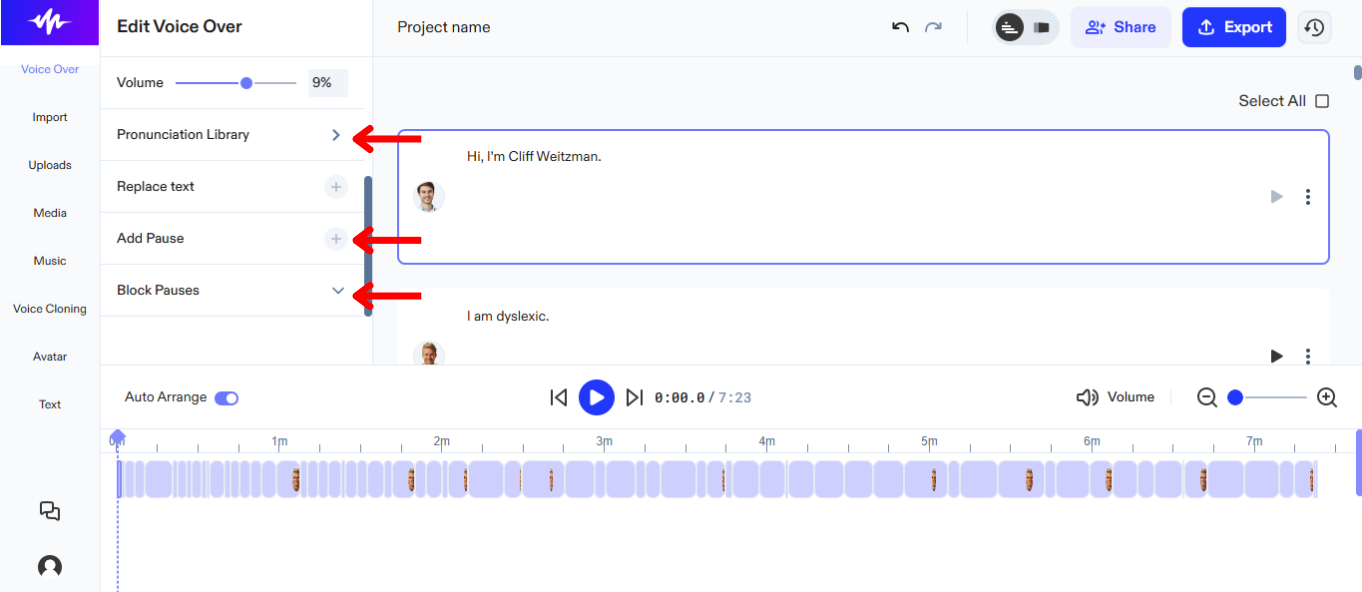
يتيح لك تخصيص التعليق الصوتي بالذكاء الاصطناعي في Speechify Studio مواءمة النبرة والإيقاع والعاطفة في السرد تمامًا مع محتوى الفيديو الخاص بك. اتبع هذه الخطوات لضمان تفاعل التعليق الصوتي بالذكاء الاصطناعي بشكل ممتاز مع جمهورك المستهدف:
- انقر على “Voice Over” في شريط الأدوات الأيسر.
- لتغيير الإحساس، اختر خيارًا بجوار “Speaking Tone.” ملاحظة: هذا الخيار متاح حاليًا فقط على الأصوات المدعومة بالذكاء الاصطناعي وتظهر بجانبها كلمة “Expressions” في قائمة الأصوات.
- لتعديل سرعة الصوت، حرّك شريط التمرير بجانب “Speed.”
- لتعديل حدة الصوت، حرّك شريط التمرير بجانب “Pitch.”
- لتغيير مستوى الصوت، حرّك شريط التمرير بجانب “Volume.”
- لتعديل النطق، انقر على “Pronunciation Library.”
- أضِف فواصل أو أزلها لجعل الصوت المُولَّد بالذكاء الاصطناعي أكثر واقعية، وذلك بالنقر على “Add Pause” أو “Block Pauses.”
كيفية استخدام ميزة استنساخ الصوت (Voice Cloning) في Speechify Studio Voice Over
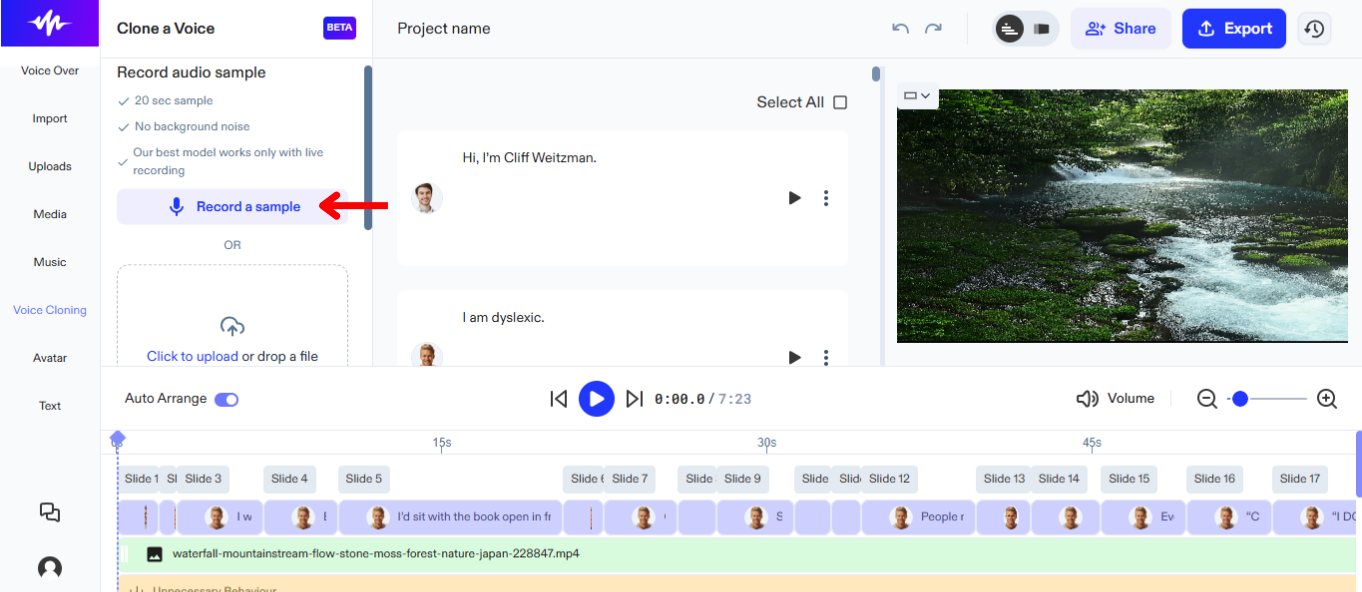
تتيح لك ميزة استنساخ الصوت في Speechify Studio لمشاريع التعليق الصوتي إنشاء مشاريع بصوتك أنت، والحفاظ على هوية سمعية متسقة ومألوفة. لاستخدام استنساخ الصوت:
- اختر “Voice Cloning” من شريط الأدوات الأيسر.
- انقر على “Create a New Clone.”
- سجّل عينة مدتها 20 ثانية أو ارفع ملفًا يتضمن صوتك.
- انقر على “Create Clone.”
- استخدم الصوت الجديد باختياره من قائمة أصوات الذكاء الاصطناعي.
كيفية إضافة وسائط مخزنة في Speechify Studio Voice Over
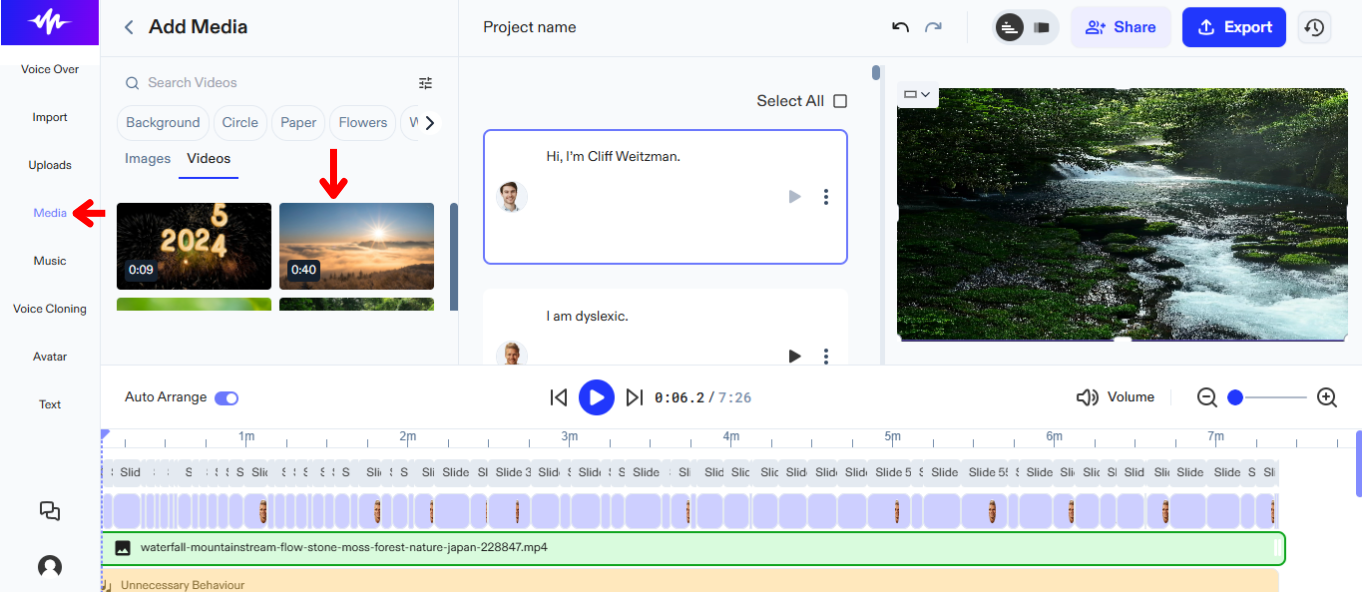
احكِ قصتك بإضافة لقطات مخزنة إلى مقطع الفيديو الخاص بك. اتبع هذه الخطوات لإضافة فيديو أو صور:
- انقر على “Media” في شريط الأدوات الأيسر.
- اختر من مكتبة واسعة من الصور ومقاطع الفيديو المخزنة.
كيفية إضافة وسائط أصلية في Speechify Studio Voice Over
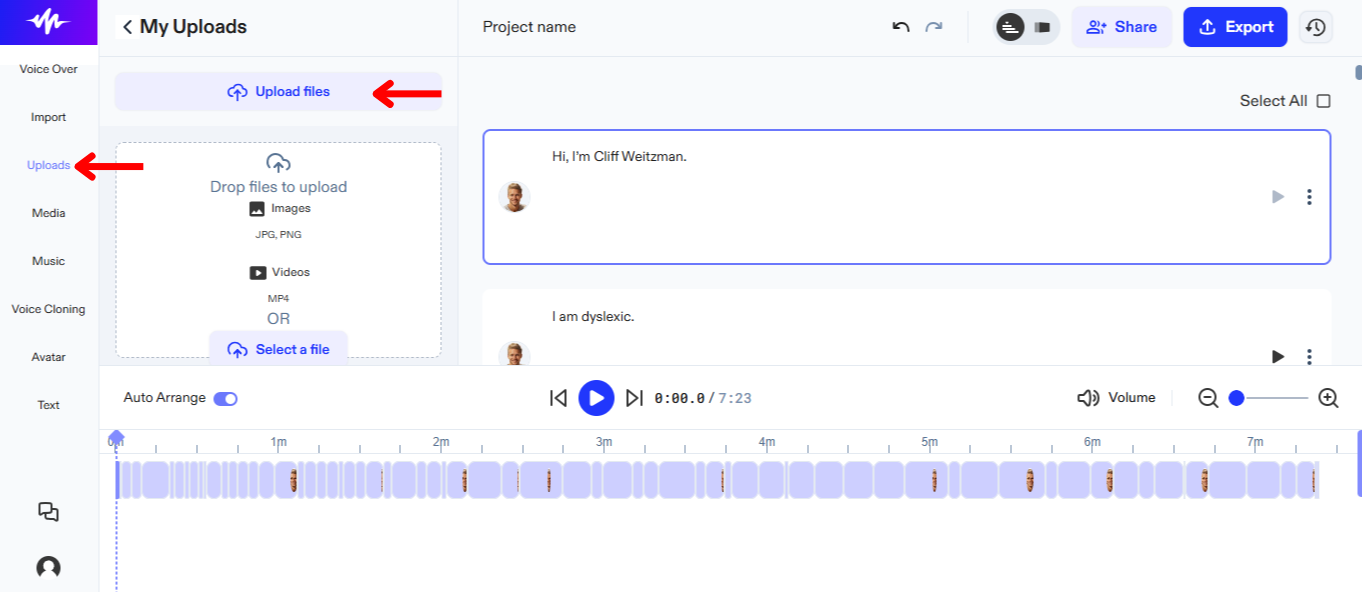
أضف وسائطك الأصلية لتعزيز قصتك باتباع الخطوات التالية:
- انقر على “Upload” في شريط الأدوات الأيسر.
- ارفع الصور أو مقاطع الفيديو.
كيفية إضافة موسيقى مخزنة في Speechify Studio Voice Over
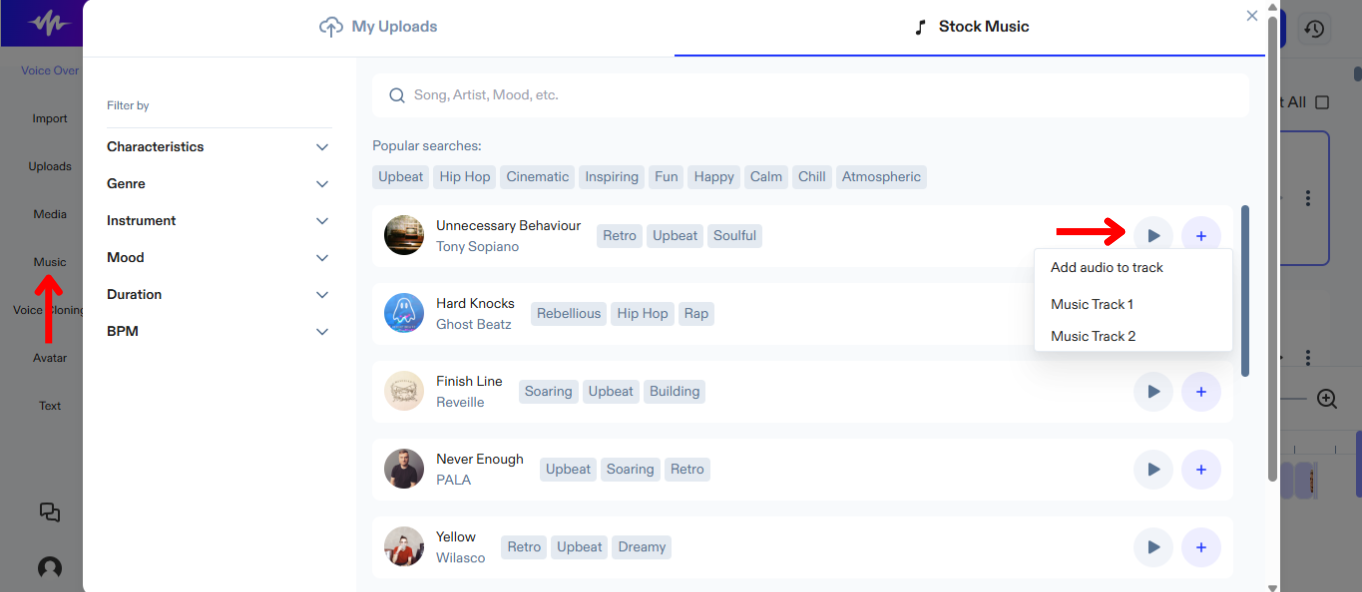
مزج الموسيقى مع التعليق الصوتي المُولد بالذكاء الاصطناعي أمر سهل. بكل بساطة:
- انقر على “Music” في شريط الأدوات الأيسر.
- اختر من تشكيلة متنوعة من الموسيقى المخزنة.
كيفية استخدام الصور الرمزية بالذكاء الاصطناعي (AI Avatars) في Speechify Studio Voice Over
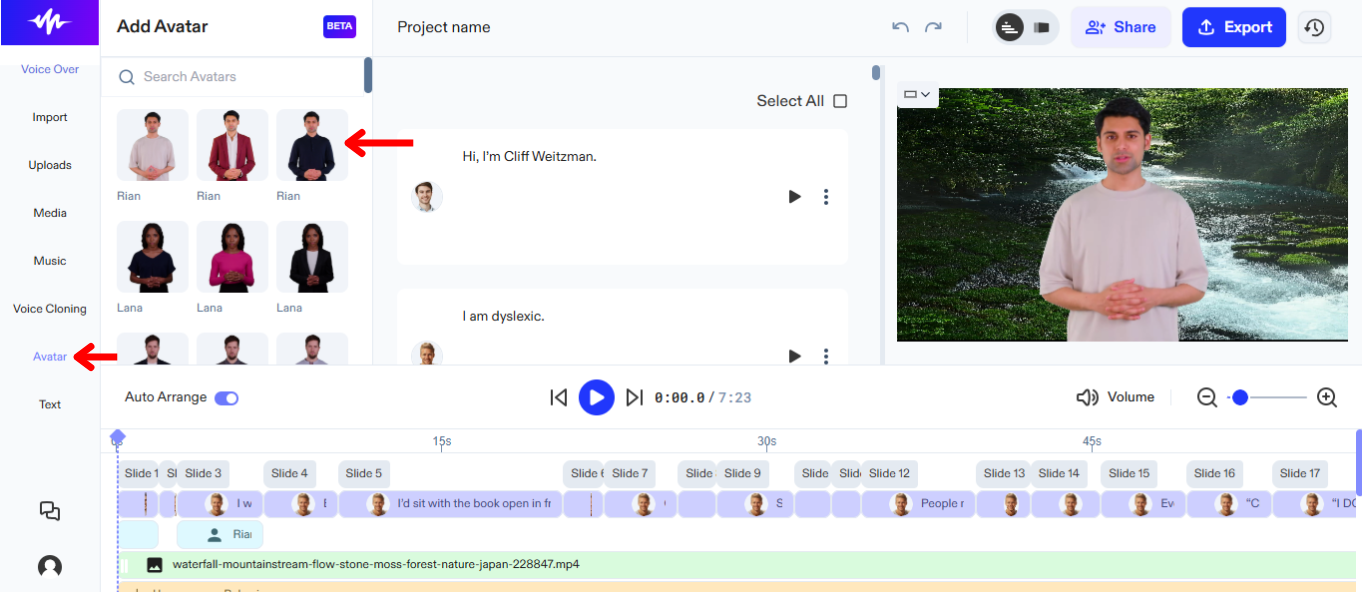
إن لم يتوفر لديك ممثلون، ومع ذلك ترغب بوجود نجم في مقاطع الفيديو الخاصة بك، جرّب الصور الرمزية بالذكاء الاصطناعي. لتفعيل الصور الرمزية بالذكاء الاصطناعي:
- انقر على “Avatar” في شريط الأدوات الأيسر.
- اختر من مجموعة صور رمزية بشرية بالذكاء الاصطناعي يمكنها أن تحل محل الممثلين في مشاريعك.
كيفية إضافة نص في Speechify Studio Voice Over
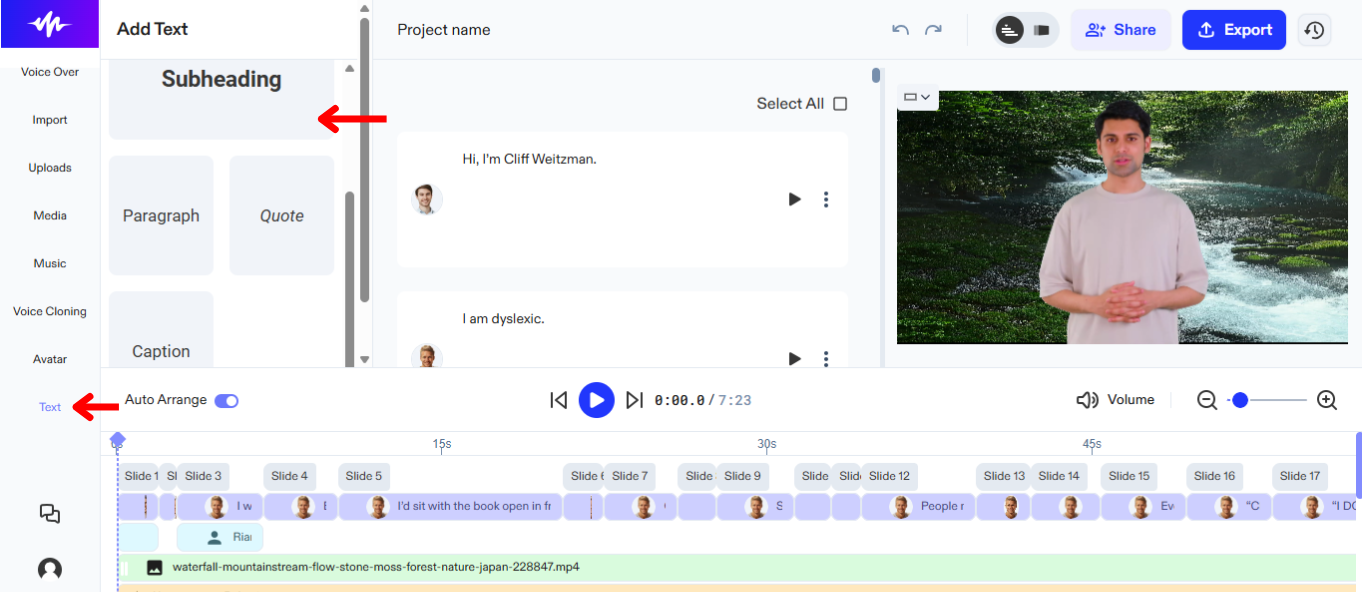
أضف ترجمات أو عناوين إلى مشاريع التعليق الصوتي المُولد بالذكاء الاصطناعي لمنح سياق أوضح. لإضافة نص في Speechify Studio للتعليق الصوتي:
- انقر على “Text” في شريط الأدوات على اليسار.
- اختر من العناوين أو التسميات التوضيحية لمشروعك.
- اكتب في مربع النص.
كيفية إعادة ترتيب المحتوى في Speechify Studio للتعليق الصوتي
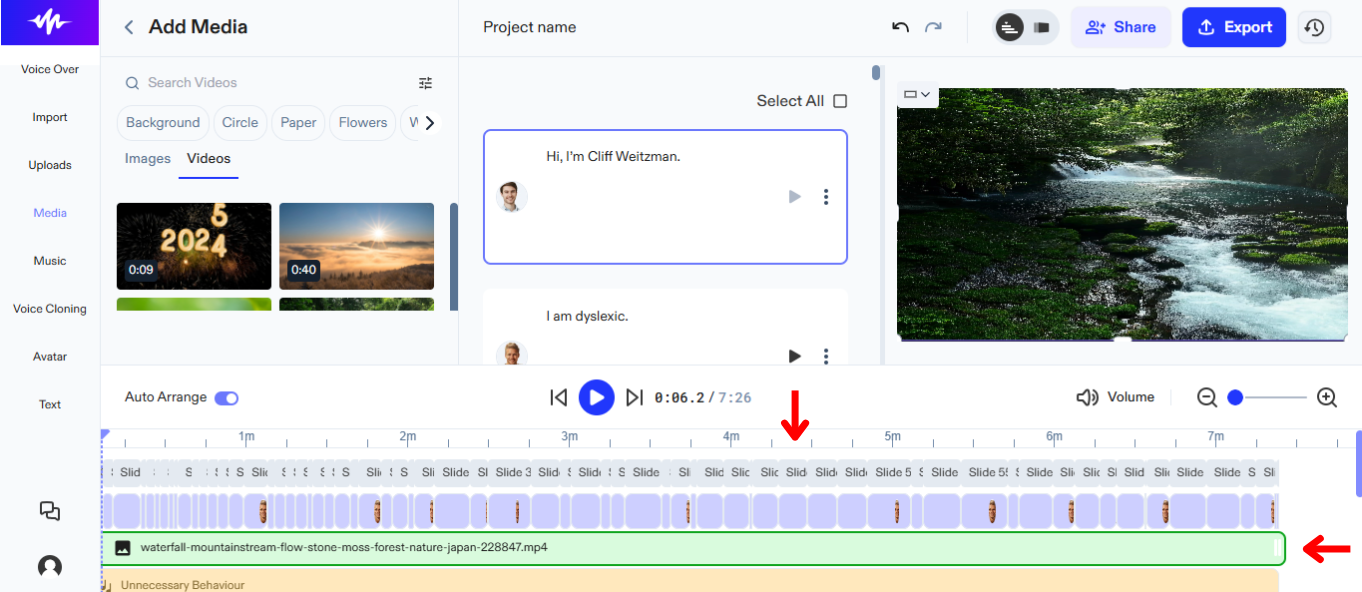
حسّن انسيابية الفيديو وتأكد من تزامن الصوت تمامًا مع العناصر المرئية من خلال إعادة ترتيب العناصر على المخطط الزمني لمشروعك. لإعادة ترتيب المحتوى على المخطط الزمني:
- اسحب العناصر ثم أفلتها لنقلها بسهولة.
كيفية تصدير مشروعك في Speechify Studio للتعليق الصوتي
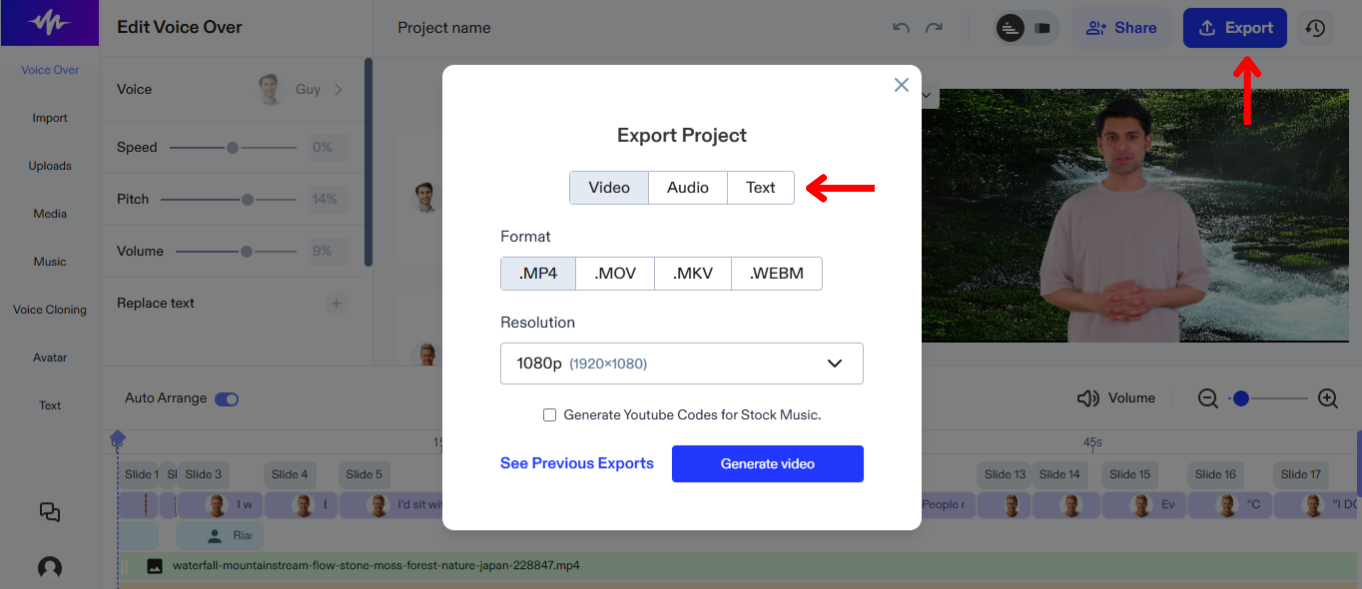
يتيح لك تصدير مشروعك في Speechify Studio التكامل بسلاسة مع أدوات ومنصات تحرير الوسائط الأخرى. إليك طريقة مشاركة مشروعك:
- انقر على “Export” في الزاوية العلوية اليمنى.
- اختر ما إذا كنت تريد تنزيل التعليق الصوتي المُولَّد بالذكاء الاصطناعي كملف صوتي (OGG أو MP3 أو WAV) أو كملف نصي/ترجمات (SRT أو WEBVTT أو DOCX).



